Apple cihazları çeşitli nedenlerden dolayı Android’den daha güvenli olsa da Apple Kimliği parolanızı güvende ve emniyette tutmak yine de önemlidir. Apple, kullanıcılarının hassas bilgilerini koruma konusunda katı kurallara uysa da Apple Kimliği parolanız ele geçirilebilir.
Apple Kimliğinizi korumak için ortak bir şifre kullanırsanız şifreniz veri ihlalinde bile görünebilir. Bu nedenle Apple Kimliği parolasını düzenli aralıklarla değiştirmeye devam etmek her zaman en iyisidir. Peki Apple ID Şifrenizi değiştirmek kolay mı? Ve eğer öyleyse, izlenecek adımlar nelerdir?
göstermek
Apple Kimliği Parolası Nasıl Değiştirilir
Bu makalede Apple Kimliği Parolasını değiştirmenin çeşitli yolları tartışılacaktır. O halde Apple Kimliği Şifrenizi nasıl değiştireceğinizi öğrenmek istiyorsanız yazımızı sonuna kadar okumaya devam edin.
İPhone’da Apple Kimliği Parolası Nasıl Değiştirilir
Apple Kimliği Parolasını değiştirmenin oldukça kolay bir işlem olduğunu ve Apple hesabınıza bağlı herhangi bir cihazda yapılabileceğini unutmamak önemlidir.
Yani yanınızda iPhone varsa ve kullandığınız Apple ID’nin şifresini değiştirdiyseniz izlemeniz gereken adımlar şöyle.
1. Başlamak için iPhone’unuzdaki Ayarlar uygulamasını açın.
2. Ekranın üst kısmında Apple Kimliği başlığınıza dokunun.
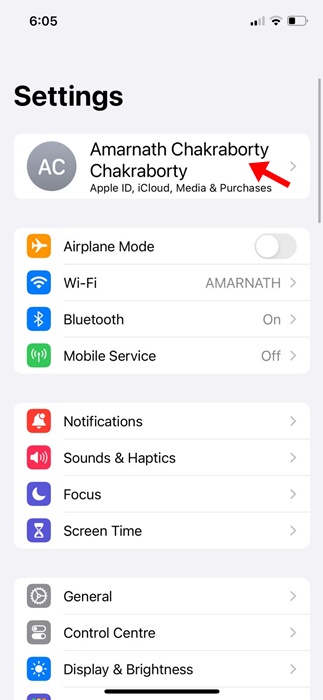
3. Apple Kimliği ekranında Oturum Açma ve Güvenlik’e dokunun.
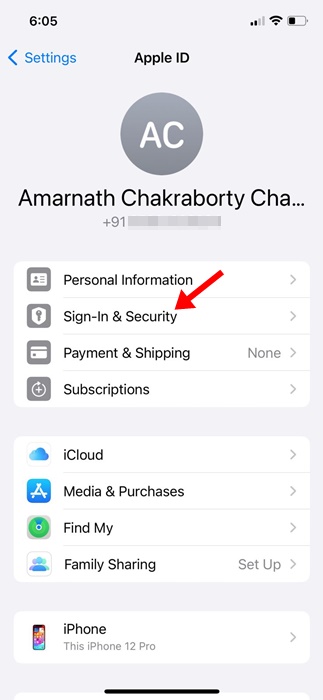
4. Oturum Açma ve Güvenlik ekranında Parolayı Değiştir bağlantısına dokunun.
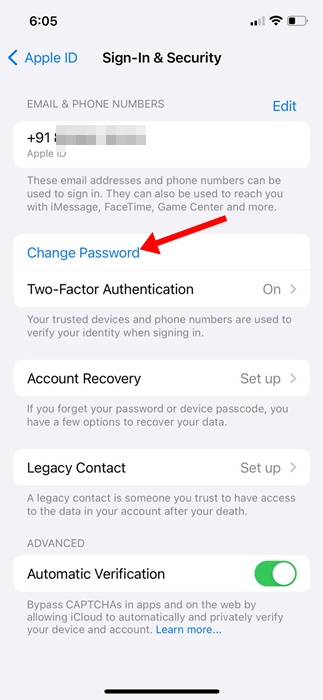
5. Şimdi iPhone şifrenizi girmeniz istenecek. Şifreyi girin.
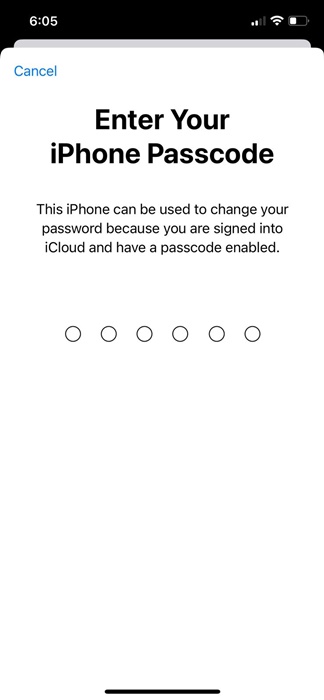
6. Parolayı değiştir ekranında ayarlamak istediğiniz yeni parolayı girin ve doğrulayın. İşiniz bittiğinde sağ üst köşedeki Değiştir’e dokunun.
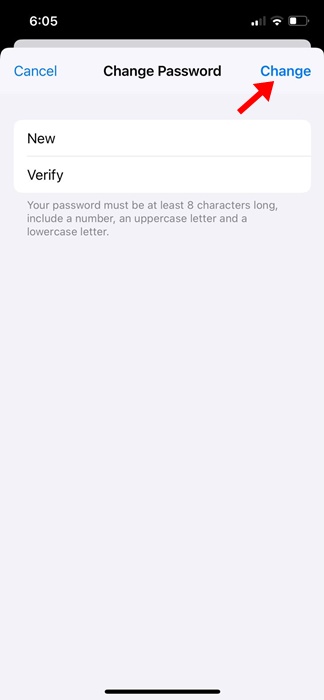
Bu kadar! iPhone’unuzdaki Apple Kimliği Şifresini bu şekilde kolayca değiştirebilirsiniz.
Masaüstünde Apple Kimliği Parolası Nasıl Değiştirilir?
iPhone’unuz yanınızda değilse ancak herhangi bir nedenle Apple ID şifresini değiştirmek istiyorsanız bunu masaüstünüzden de yapabilirsiniz. Masaüstünde Apple Kimliği parolanızı nasıl değiştireceğiniz aşağıda açıklanmıştır.
1. Favori web tarayıcınızı masaüstünüzde açın.
2. Şimdi bu web sitesini web tarayıcınızdan ziyaret edin.
https://appleid.apple.com/
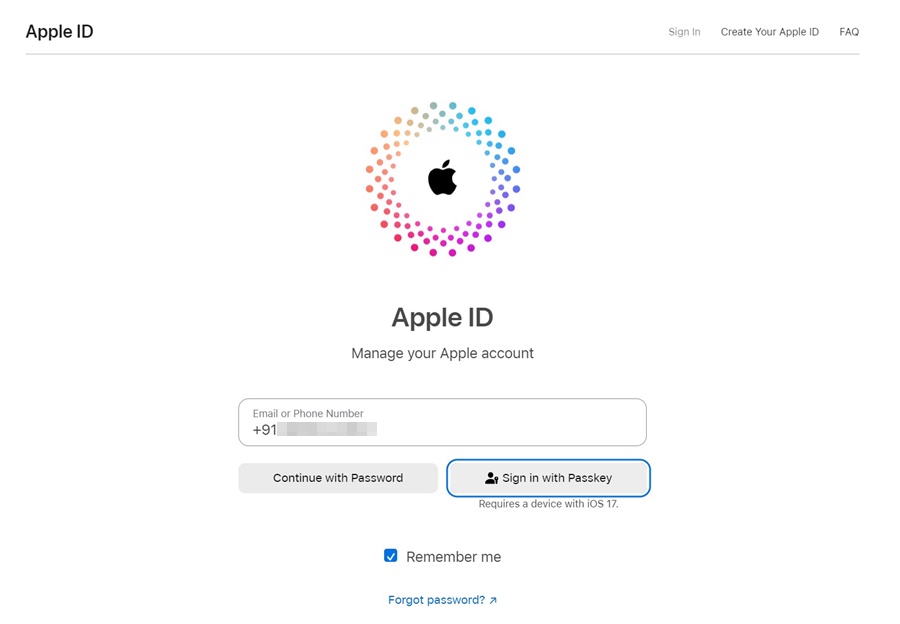
3. Şimdi Apple ID’nizle giriş yapın ve Giriş ve Güvenlik bölümüne geçin.
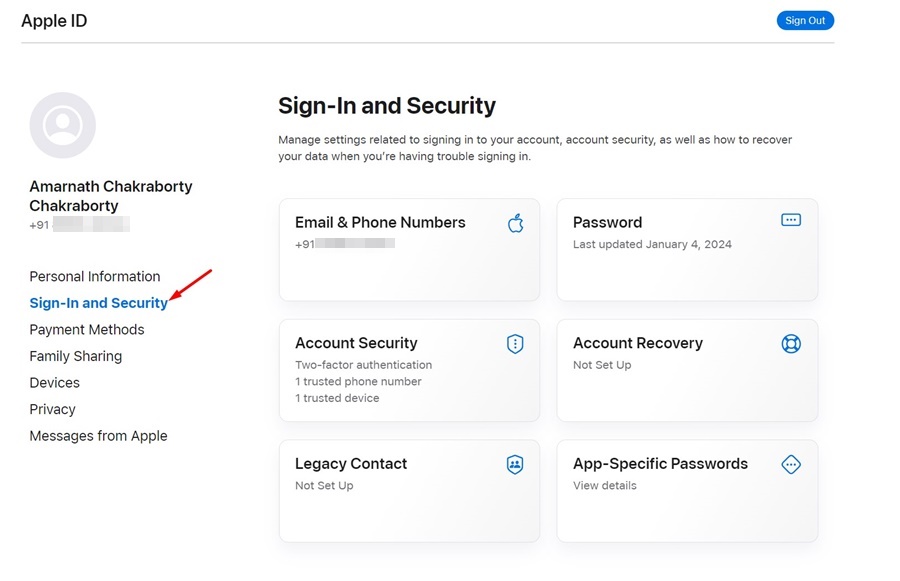
4. Sağ tarafta Şifre’yi seçin.
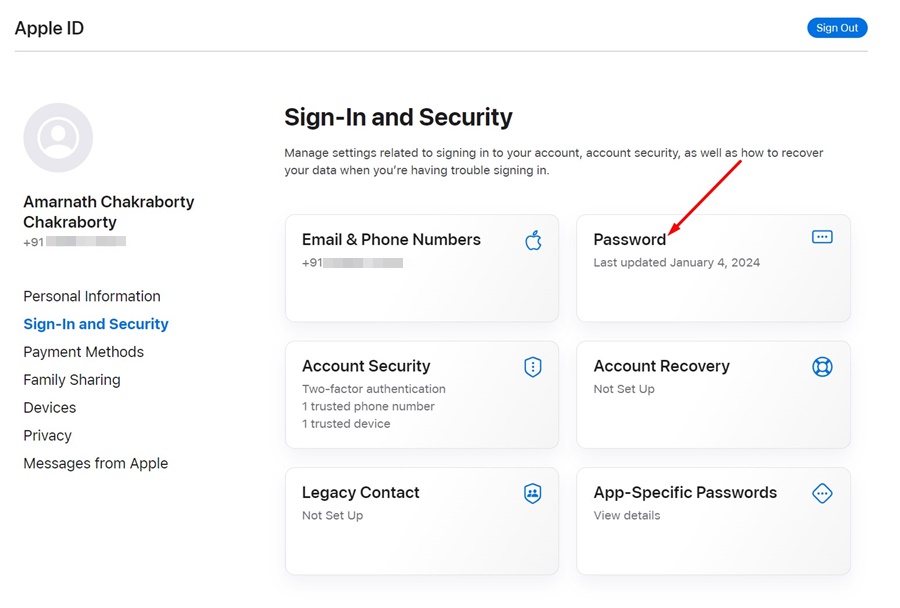
5. Şimdi mevcut şifrenizi girin, ardından yeni bir şifre girin ve yeni şifreyi onaylayın.
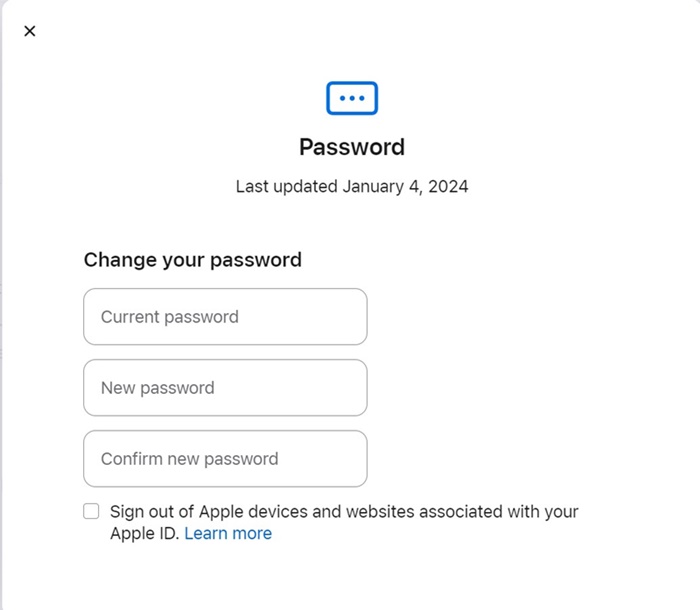
6. İşiniz bittiğinde Şifreyi Değiştir’e tıklayın.
Bu kadar! Bu, Apple Kimliği parolanızı masaüstünden değiştirmenin başka bir en iyi yoludur.
Mac’inizde Apple Kimliği Parolasını Değiştirme
Ayrıca Mac’inizdeki Apple Kimliği parolanızı kolay adımlarla değiştirebilirsiniz. Mac’inizde Apple Kimliği parolanızı nasıl değiştireceğiniz aşağıda açıklanmıştır.
- MacBook’unuzu açın. Ardından Apple Menüsü > Sistem Ayarları’nı seçin.
- Ardından Apple Kimliğinize tıklayın ve Oturum Açma ve Güvenlik’i seçin.
- Şifre bölümünde Şifreyi Değiştir seçeneğine tıklayın.
Bu kadar! Şimdi Mac’inizin kilidini açmak için kullandığınız şifreyi girmeniz istenecek. Apple Kimliğinizin parolasını değiştirmek için ekrandaki talimatları izleyin.
Bu kılavuz iPhone, Mac ve web’de Apple Kimliği parolanızı değiştirmekle ilgilidir. Apple Kimliğinizin parolasını değiştirme konusunda daha fazla yardıma ihtiyacınız olursa bize bildirin. Ayrıca bu kılavuzu faydalı bulduysanız arkadaşlarınızla paylaşmayı unutmayın.


